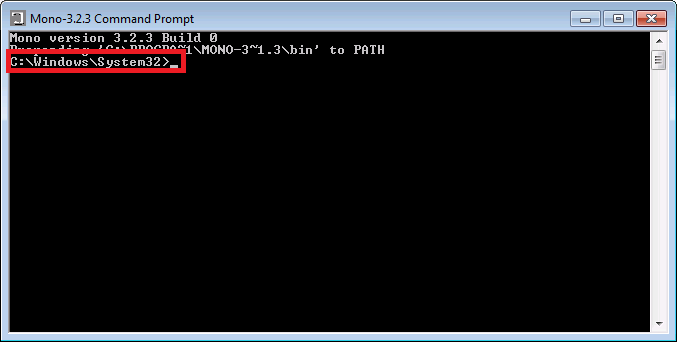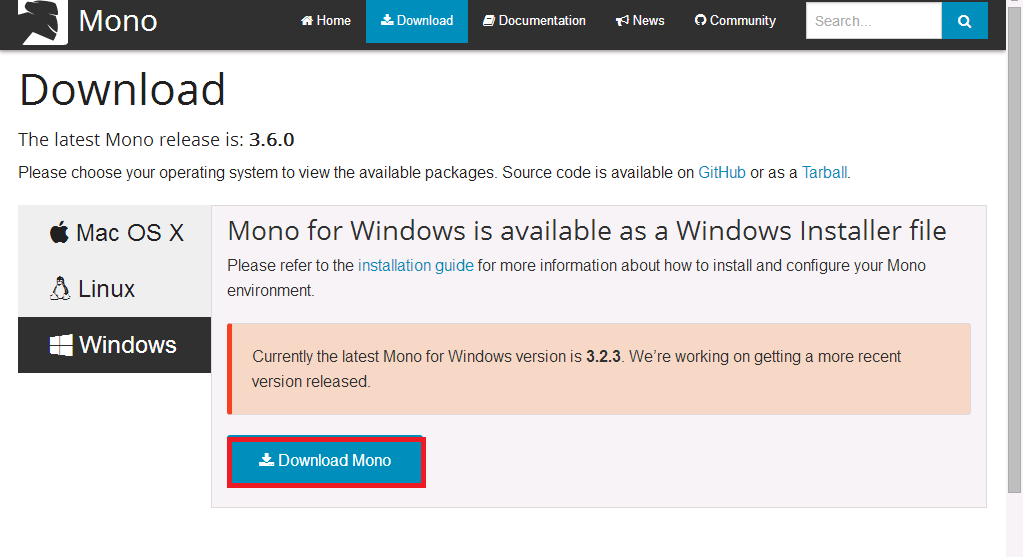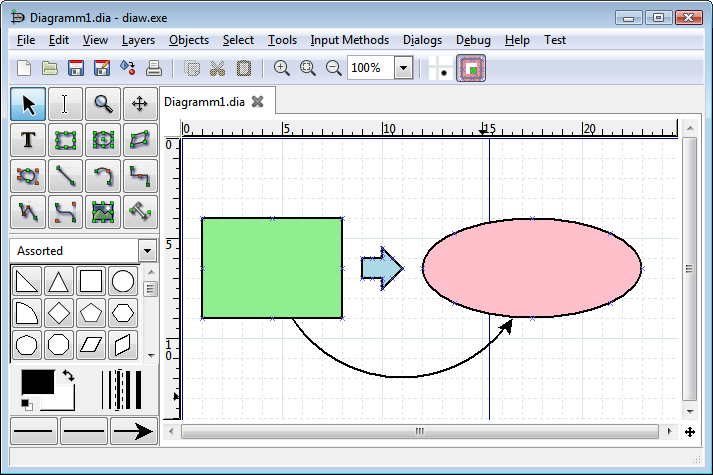.NET - Lenguaje interpretado o compilado.

Antes de empezar con el curso de .NET, me gustaría que quedara claro la diferencia entre un lenguaje de programación interpretado y otro compilado. Si empezamos con el interpretado, podríamos decir que no es necesario compilar ese código ya que será interpretado en cada ejecución del mismo. Un ejemplo muy claro de este tipo de lenguaje podría ser JavaScript, cuando nosotros escribimos cualquier script no necesitamos de un compilador de código para generar un ejecutable y así ejecutarlo, sino que es el propio navegador web el que interpreta el código y lo ejecuta. Cada ejecución del lenguaje interpretado realizará el proceso de transformación de un lenguaje de alto nivel, a un lenguaje nivel de máquina. Este proceso tiene sus ventajas e inconvenientes, como todo en la vida. A favor, podríamos decir que muchos de estos lenguajes nos abstraen de la plataforma donde estemos desarrollando, un código Javascript mientras el dispositivo que use ten